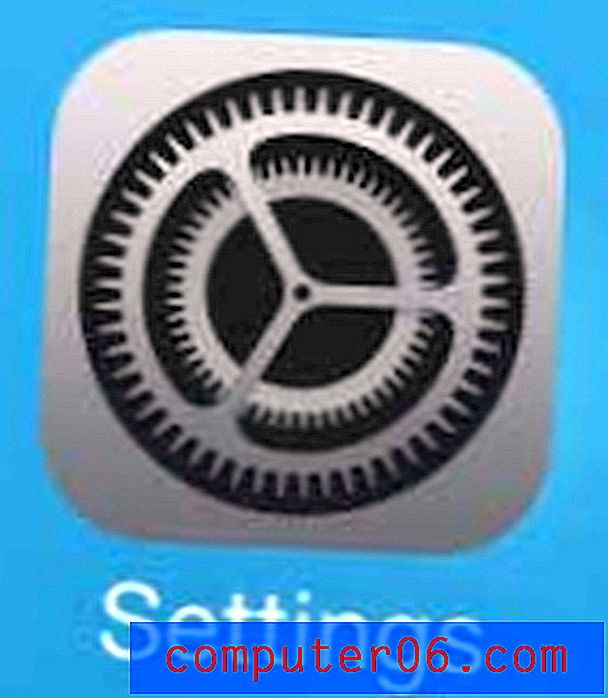ABBYY FineReader gjennomgang
5 av 5
Nøyaktig OCR og eksport pris
4, 5 av 5
Engangskjøp fra 119, 99 dollar brukervennlighet
4, 5 av 5
Enkelt å følge brukergrensesnittet Brukerstøtte
4 av 5
Telefon, e-post og online dokumentasjon
Rask oppsummering
ABBYY FineReader Pro regnes som den beste OCR-appen der ute. Den kan gjenkjenne tekstblokker i skannede dokumenter, og konvertere dem nøyaktig til skrevet tekst. Den kan deretter eksportere det resulterende dokumentet til en rekke populære filformater, inkludert PDF og Microsoft Word, og beholde den opprinnelige utformingen og formateringen.
Hvis nøyaktig konvertering av skannede dokumenter og bøker er viktigst for deg, vil du ikke gjøre det bedre enn FineReader Pro. Mac-versjonen av programvaren mangler imidlertid muligheten til å redigere teksten og samarbeide med andre, og appen inkluderer ikke markeringsverktøy. Hvis du leter etter en mer avrundet applikasjon som inkluderer disse funksjonene, kan en av appene i alternativdelen i denne anmeldelsen være bedre tilpasset.
Hva jeg liker
- Utmerket optisk karaktergjenkjenning av skannede dokumenter.
- Nøyaktig gjengivelse av oppsettet og formateringen av originaldokumentet.
- Intuitivt grensesnitt som ikke fikk meg til å lete etter manualen.
- Mac-versjonen henger etter Windows-versjonen.
- Dokumentasjon for Mac-versjon mangler litt.
ABBYY FineReader
Generell vurdering: 4.5 av 5 Windows / macOS, $ 119.99 + Besøk nettstedetRask navigering
// Hvorfor du burde stole på meg
// Hva er ABBYY FineReader?
// ABBYY FineReader: Hva er det for deg?
// Grunner bak mine anmeldelser og rangeringer
// Alternativer til ABBYY FineReader
// Konklusjon
Hvorfor du burde stole på meg
Jeg heter Adrian Try. Jeg har brukt datamaskiner siden 1988, og Mac-maskiner på heltid siden 2009. I min søken etter å bli papirløs kjøpte jeg en ScanSnap S1300 dokumentskanner og konverterte tusenvis av papirbiter til søkbare PDF-filer.
Det var mulig fordi skanneren inkluderte ABBYY FineReader for ScanSnap, et innebygd programvare for optisk karaktergjenkjenning som kan gjøre et skannet bilde til skrevet tekst. Ved å sette opp profiler i ScanSnap Manager, er ABBYY automatisk i stand til å sparke inn og OCR dokumentene mine så snart de er skannet.
Jeg har vært veldig fornøyd med resultatene, og nå kan jeg finne det nøyaktige dokumentet jeg leter etter med et enkelt søk i Spotlight. Jeg har gledet meg til å prøve den frittstående versjonen av ABBYY FineReader Pro for Mac. ABBYY leverte en NFR-kode slik at jeg kunne evaluere hele versjonen av programmet, og jeg har testet alle funksjonene grundig de siste dagene.

Hva oppdaget jeg? Innholdet i sammendragsfeltet over vil gi deg en god ide om funnene mine og konklusjoner. Les videre for detaljer om alt jeg likte og ikke likte om FineReader Pro.
Hva er ABBYY FineReader?
ABBYY FineReader vil ta et skannet dokument, utføre optisk karaktergjenkjenning (OCR) på det for å konvertere bildet av en side til faktisk tekst, og konvertere resultatet til en brukbar dokumenttype, inkludert PDF, Microsoft Word og mer. ABBYY har sin egen OCR-teknologi, som de har utviklet siden 1989, og regnes av mange bransjeledere som de beste der ute.
OCR er FineReaders sterke poeng. Hvis du har andre prioriteringer, for eksempel å lage, redigere og kommentere PDF-filer, kan du sjekke alternativdelene i denne anmeldelsen for å få en mer passende app.
FineReader er tilgjengelig for både Windows og Mac. Mac-versjonen er et ganske nylig tillegg til ABBYYs utvalg, og henger etter Windows-versjonen. Mens vi Mac-brukere fremdeles bruker versjon 12 av FineReader, glede Windows-brukere av versjon 14 som legger til mange nyttige funksjoner, inkludert:
- redigering av PDF-er og skannede dokumenter.
- samarbeidsfunksjoner inkludert kommentarer og spore endringer.
- sammenligne dokumenter.
- redaksjonen.
Likevel er FineReader for Mac 12 en sterk app, og den beste der ute hvis du leter etter OCR av høyeste kvalitet, og eksporterte dokumenter som samsvarer med formatet og utformingen av originaldokumentene.
Er FineReader gratis?
Nei, selv om de har en 30-dagers prøveversjon, så du kan teste programmet grundig før du kjøper det. Prøveversjonen inneholder alle funksjonene i fullversjonen.
FineReader 14 for Windows koster 199, 99 dollar (Standard), det lar deg konvertere PDF-er og skanne, redigere og kommentere PDF-filer. For SMBer (små og mellomstore bedrifter) som trenger å sammenligne dokumenter og / eller automatisere konvertering, tilbyr ABBYY også en bedriftslisens til $ 399, 99.
FineReader Pro for Mac er tilgjengelig fra ABBYYs nettsted for $ 119.99 USD (og det koster litt mindre hvis du oppgraderer fra eldre versjon, $ 79.99), og Mac App Store for ABBYY FineReader OCR Pro $ 119.99.
ABBYY FineReader-veiledninger
Det beste stedet å finne grunnleggende referanse for programmet er i programmets hjelpefiler. Velg Hjelp / FineReader Help fra menyen, så finner du en introduksjon til programmet, en komme i gang-guide og annen nyttig informasjon.
Bortsett fra en kort FAQ, gir ikke ABBYY en manual eller brukerveiledning for FineReader Pro for Mac. FineReader versjon 12 brukerhåndbok kan være til noen hjelp, men er for Windows-versjonen av appen, som har en rekke betydelige forskjeller.
Her er noen nyttige tredjepartsressurser som hjelper deg å forstå ABBYYs OCR, og hvordan du bruker FineReader:
- ABBYY FineReader for Mac Basic Tutorial av Xandru Tait på YouTube (19:36)
- Optical Character Recognition Technology - Application of ABBYY FineReader 11 av Daniel Huang (2013) - Kindle Book
- Artificial Intelligence Character Recognition Technology - Application of ABBYY FIneReader 1X av Daniel Huang (2015) - Kindle Book
ABBYY FineReader: Hva er det for deg?
Programvaren handler om å gjøre skannede dokumenter til søkbar tekst. Jeg vil dekke hovedfunksjonene i de følgende tre seksjonene, først utforske hva appen tilbyr og deretter dele mitt personlige tak.
Vær oppmerksom på at testingen min var basert på Mac-versjonen og skjermbildene nedenfor er også basert på den versjonen, men jeg vil referere til funnene fra Windows-versjonen fra andre autoritative magasiner i bransjen.
1. OCR dine skannede dokumenter
FineReader Pro kan transformere papirdokumenter, PDF-er og digitale bilder av dokumenter til redigerbar og søkbar tekst, og til og med fullformaterte dokumenter. Prosessen med å gjenkjenne karakterene i et bilde og gjøre dem om til faktisk tekst kalles OCR, eller optisk karaktergjenkjenning. Du kan lære mer fra denne Wikipedia-siden.
Hvis du trenger å konvertere trykte dokumenter til digitale filer, eller konvertere en trykt bok til en eBok, kan dette spare mye skrivetid. Hvis kontoret ditt blir papirløst, vil bruk av OCR på skannede dokumenter gjøre dem søkbare, noe som kan være veldig nyttig når du søker etter riktig dokument blant hundrevis av dem.
Da Edward Mendohlson fra PC Magazine først gjennomgikk FineReader 12 (for Windows) tilbake i 2014, ble han imponert - igjen. Han hadde konsekvent funnet den beste OCR-appen der ute.
“OCR er en programvarekategori der det er en klar vinner og alt annet er en også-kjørt. År etter år får Abbyy FineReader våre redaktørers valg for programvare for optisk karaktergjenkjenning, og år etter år blir det enda bedre. ”
Så jeg var opptatt av å evaluere programmets evne til å gjenkjenne tekst på papir. Først skannet jeg en skoleanvisning ved å bruke ScanSnap S1300-skanneren, og importerte deretter den resulterende JPG-filen til FineReader ved å bruke alternativet Importer bilder til nytt dokument i dialogboksen Nytt ...
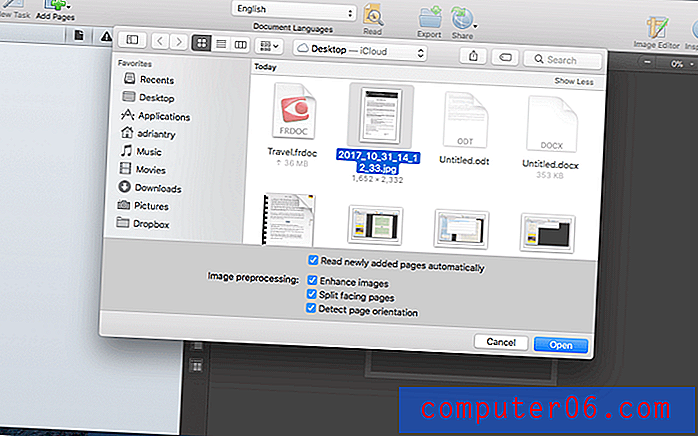
FineReader ser etter blokker med tekst i dokumentet, og OCRer dem.
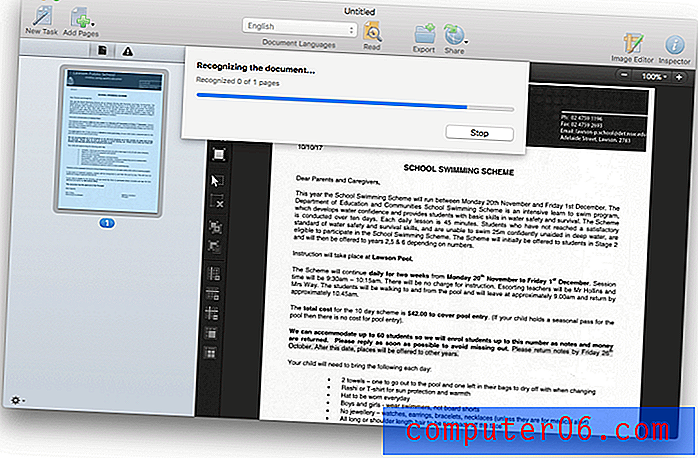
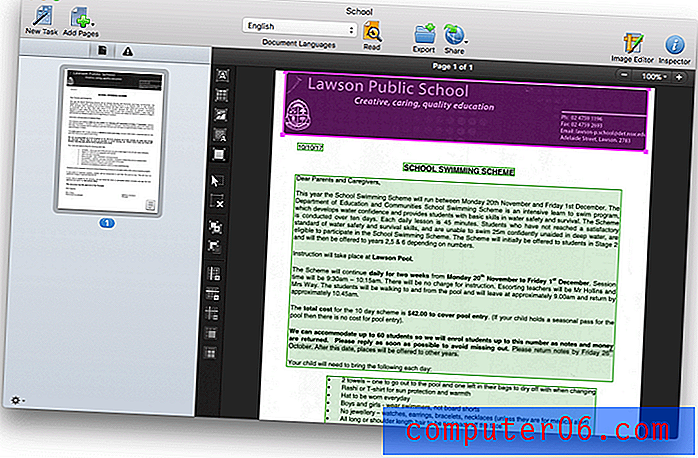
Fra det jeg kan fortelle på dette stadiet ser dokumentet perfekt ut.
For en ny test tok jeg noen bilder av fire sider ut av en reisebok med iPhone-en, og importerte dem til FineReader på samme måte. Dessverre var bildene litt uklare, i tillegg til at de var ganske skjev.
Jeg valgte alle de fire bildene (ved å bruke Kommando-klikk). Dessverre ble de importert i feil rekkefølge, men det er noe vi kan fikse senere. Alternativt kunne jeg ha lagt til sidene om gangen.
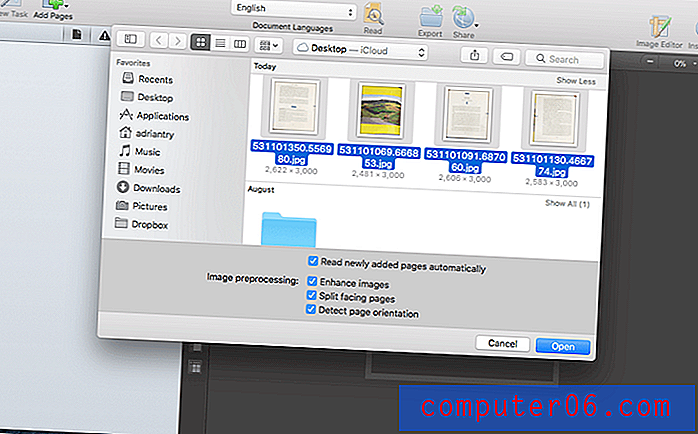

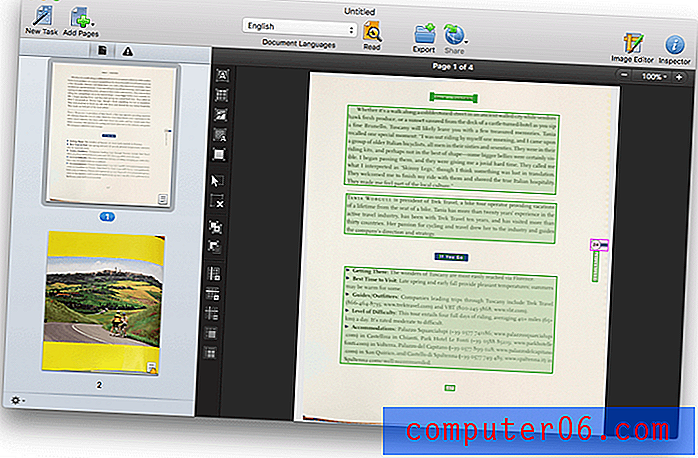
Jeg er sikker på at en slik "skanning" av lav kvalitet vil by på en mye større utfordring. Vi finner ut når vi kommer til å eksportere dokumentet - Mac-versjonen lar deg ikke se det i dokumentet.
Mitt personlige tak: FineReaders styrke er den raske og nøyaktige optiske karaktergjenkjenningen. Dette er anerkjent i de fleste andre anmeldelser jeg har lest, og ABBYY hevder en nøyaktighet på 99, 8%. Under eksperimentene mine fant jeg at FineReader var i stand til å behandle og OCR et dokument på mindre enn 30 sekunder.2. Omorganiser sidene og områdene i et importert dokument
Selv om du ikke kan redigere teksten til dokumentet ved å bruke Mac-versjonen av FineReader, kan vi gjøre andre endringer, inkludert ombestilling av sider. Det er heldig, siden reisedokumentet vårt har sidene i feil rekkefølge. Ved å dra og slippe sideforhåndsvisningene i venstre panel, kan vi fikse det.
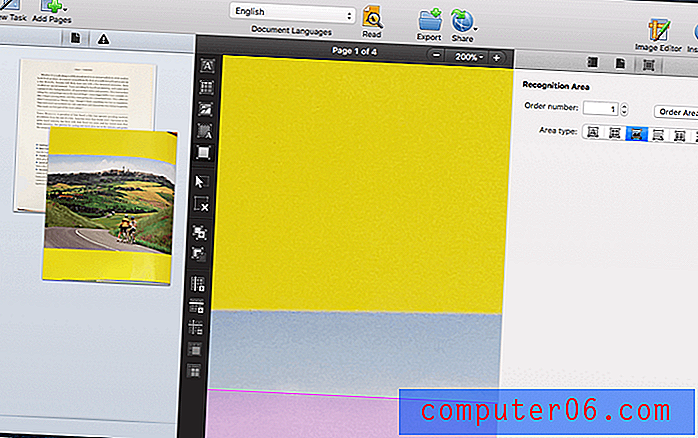
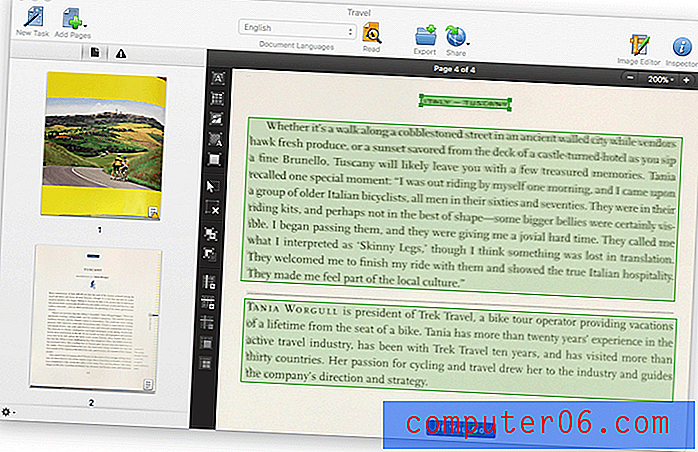
Bildet på hele siden ser ikke helt riktig ut, på grunn av krumningen i boka da jeg tok bildet. Jeg prøvde noen få alternativer, og beskjæring av siden ga det reneste utseende.
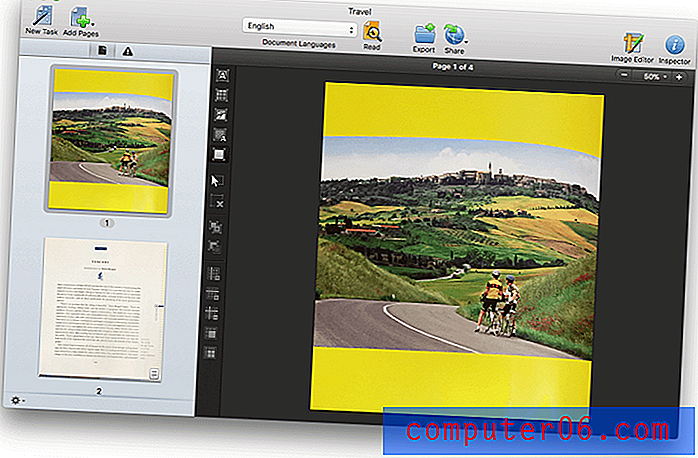
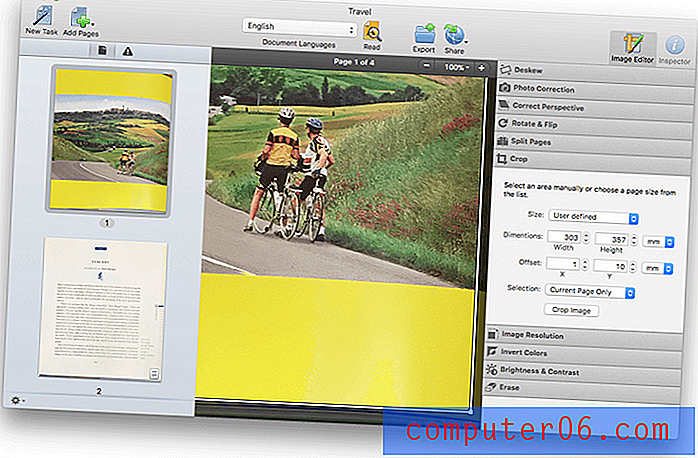
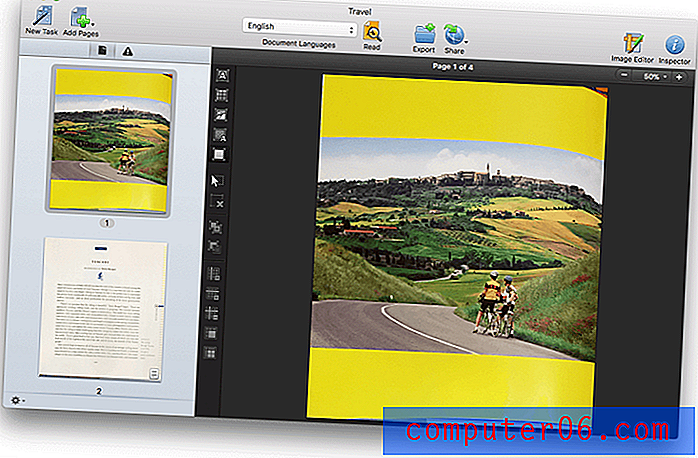
Den andre siden har noe gulning nedover høyre marg. Det er faktisk en del av den opprinnelige layouten på papir, men jeg vil ikke at den skal være med i den eksporterte versjonen av dokumentet. Det har ikke en grønn eller rosa kant rundt seg, så den har ikke blitt gjenkjent som et bilde. Så så lenge vi eksporterer uten bakgrunnsbildet (skannet) som er inkludert, er det ingen bekymring.
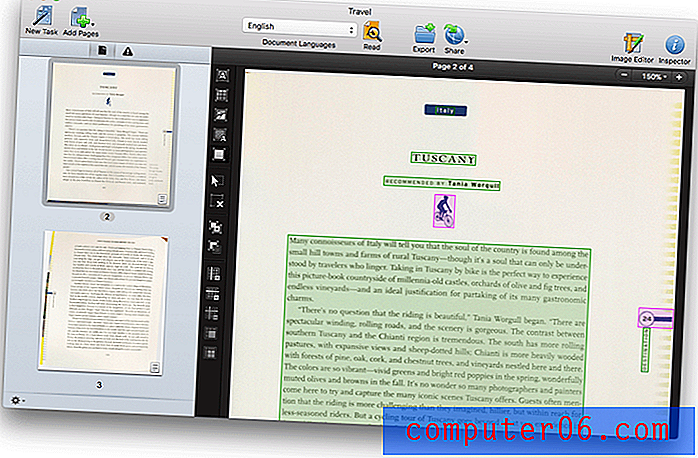
Den fjerde siden er den samme, men den tredje siden inkluderer grenser rundt noe av det gule designet.
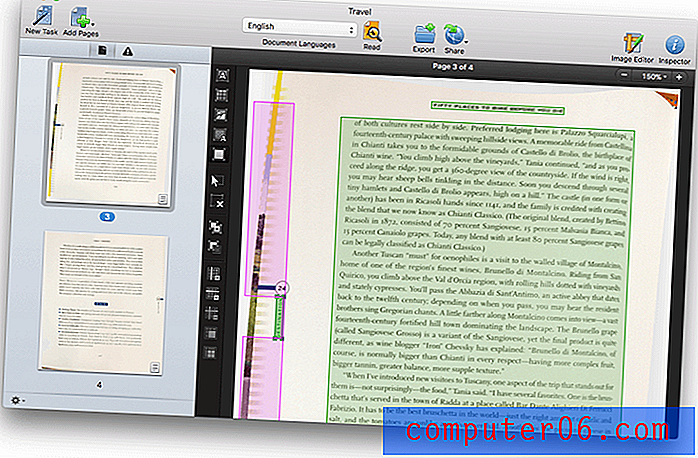
Jeg kan velge dem og trykke på slett for å fjerne dem.
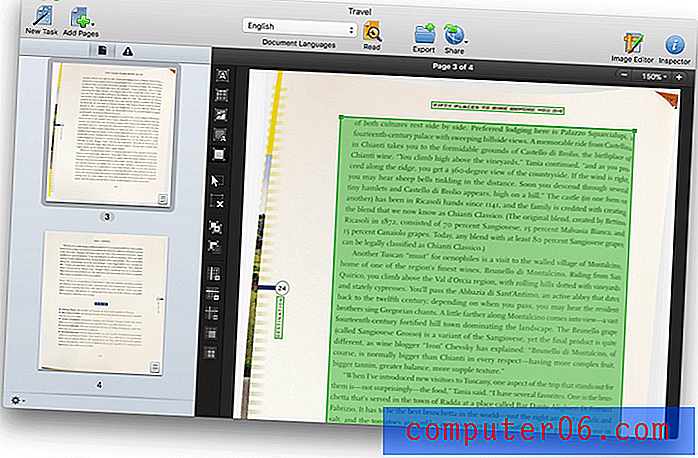
Jeg kan tegne et rektangel rundt sidetallet og endre det til et bildeområde. Nå blir den eksportert.

Mitt personlige tak: Mens Windows-versjonen av FineReader har en rekke redigerings- og samarbeidsfunksjoner, inkludert redaksjon, kommentering, sporendringer og sammenligning av dokumenter, mangler Mac-versjonen foreløpig disse. Hvis disse funksjonene er viktige for deg, må du lete andre steder. FineReader Pro for Mac lar deg imidlertid omorganisere, rotere, legge til og slette sider og gjøre justeringer til områder der programmet gjenkjenner tekst, tabeller og bilder.
3. Konverter skannede dokumenter til PDF-filer og redigerbare dokumenttyper
Foruten utmerket OCR, er FineReader også kjent for sin evne til å eksportere til en rekke formater, og beholder den opprinnelige utformingen og formateringen. “Eksport som PDF er bare begynnelsen. Du kan også eksportere til Word (.docx), inkludert fire layoutalternativer (nøyaktig kopi, redigerbar kopi, formatert tekst, ren tekst), pluss alternativer for å beholde sidetall, topptekster og bunntekster; holde linjeskift og bindestrek; holde sideskift; beholde bilder; beholde tekst og bakgrunnsfarger; usikre karakterer med høy linje; og hold linjenumre. (Alle disse alternativene er også tilgjengelige for RTF og ODT / OpenOffice.) ” (TJ Luoma, Engadget)
Jeg startet med å eksportere skolens lapp til PDF.
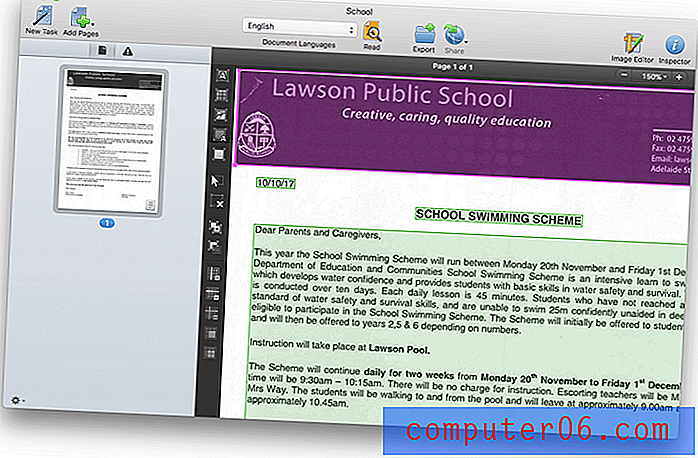
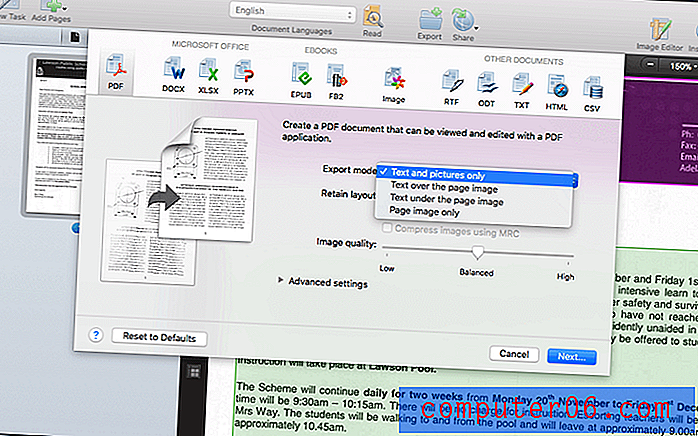
Det er en rekke eksportmodus. I sin anmeldelse beskriver TJ Luoma de mest populære to:
"'Tekst under sidebildet' er det de fleste vanligvis forventer og vil ha fra en OCR-app: OCR-dokumentet ser likt ut på skjermen, men du kan kopiere / lime inn det i et hvilket som helst annet program. Alternativet for 'Tekst over sidebildet' lar deg imidlertid holde formateringen nær originalen, men rediger resultatene om nødvendig og se den på skjermen. "
Jeg ønsket å se hvor nær FineReader kunne komme til layout og formatering av originaldokumentet, så jeg brukte alternativet 'Tekst og bilder', som ikke vil inneholde det originale skannede bildet.
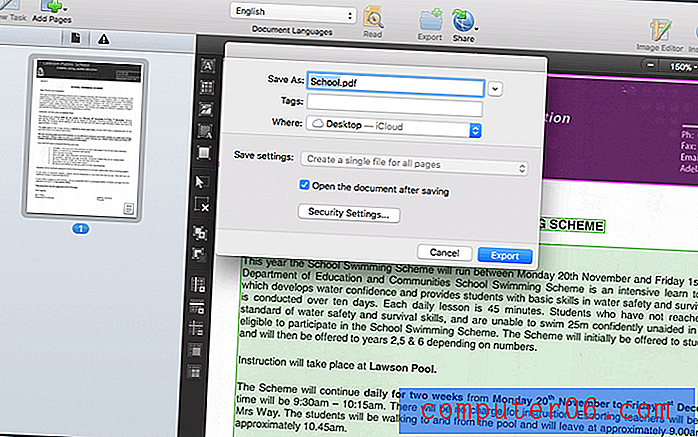
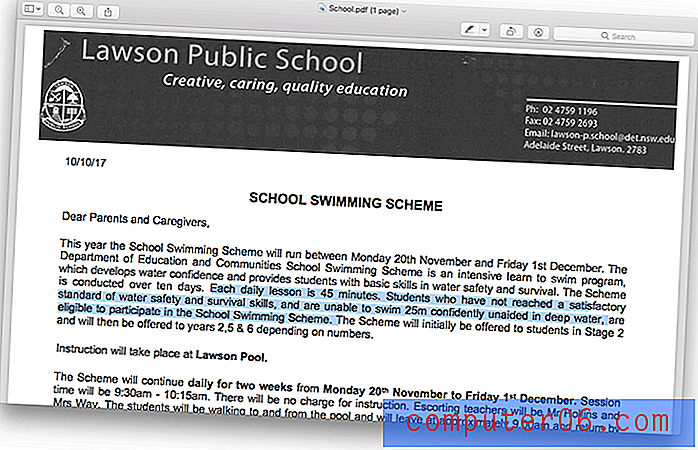
Den eksporterte PDF-filen er perfekt. Den opprinnelige skanningen var veldig ren og med høy oppløsning. Kvalitetsinnspill er den beste måten å sikre kvalitet på. Jeg fremhevet litt tekst for å vise at OCR er brukt, og dokumentet inneholder faktisk tekst.
Jeg eksporterte også dokumentet til en redigerbar filtype. Jeg har ikke Microsoft Office installert på denne datamaskinen, til jeg eksporterte til OpenOffices ODT-format i stedet.
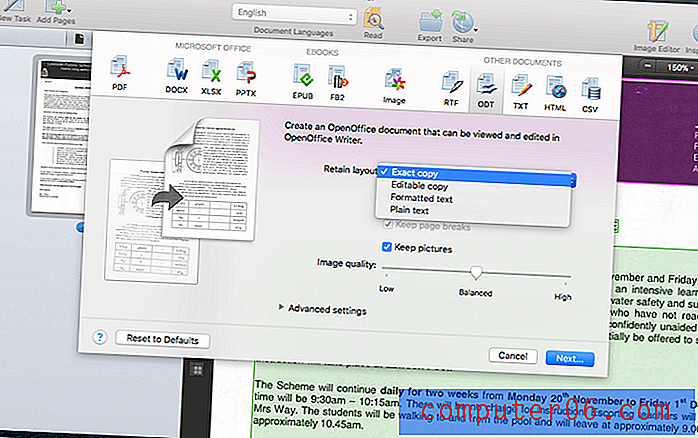
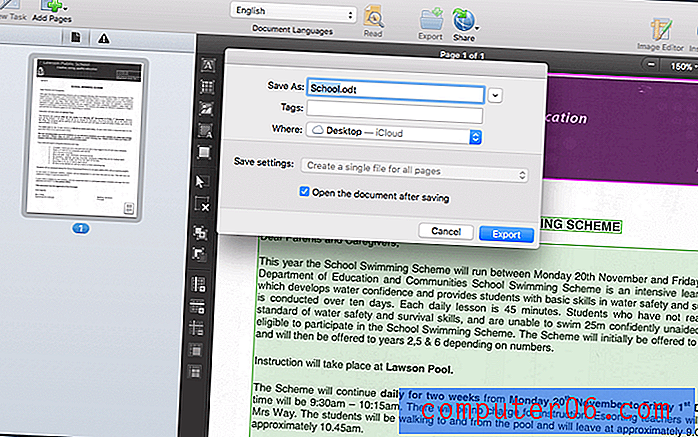
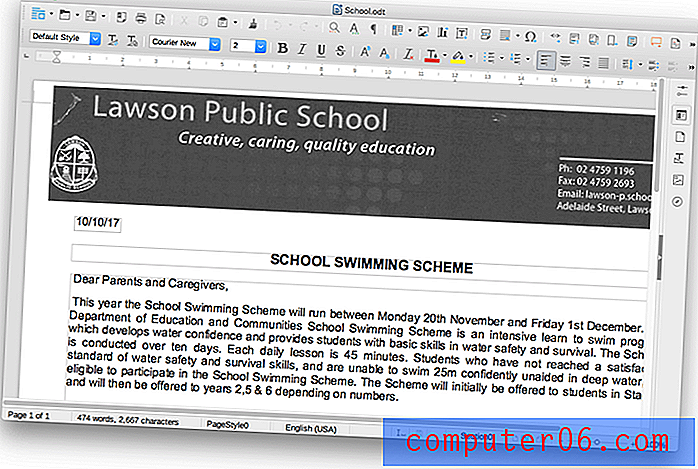
Igjen er resultatene perfekte. Merk at tekstbokser har blitt brukt uansett hvor tekst ble identifisert i FineReader med et "område".
Neste prøvde jeg en skanning av lavere kvalitet - de fire sidene fra reiseboken.
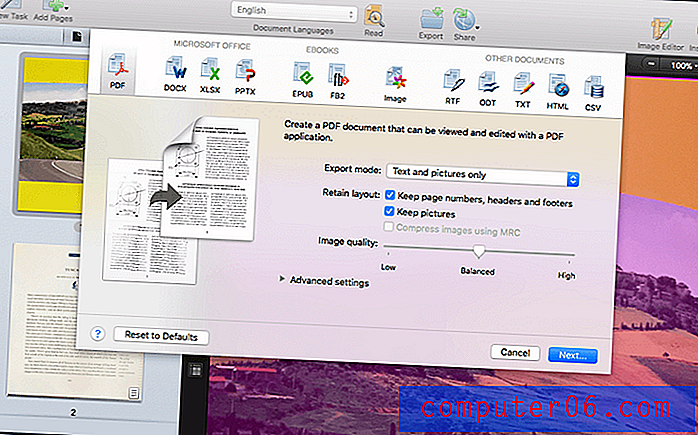
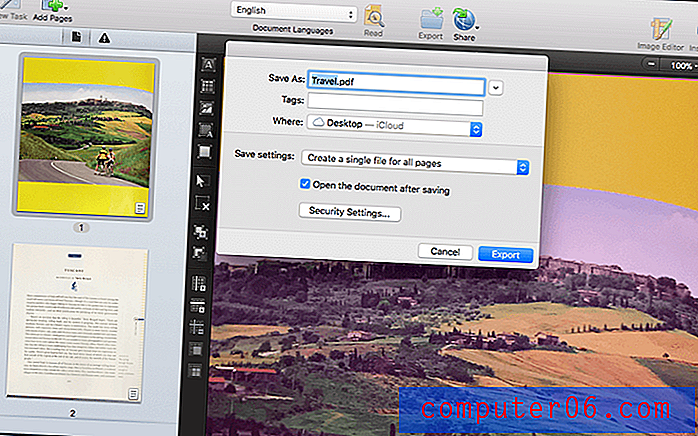
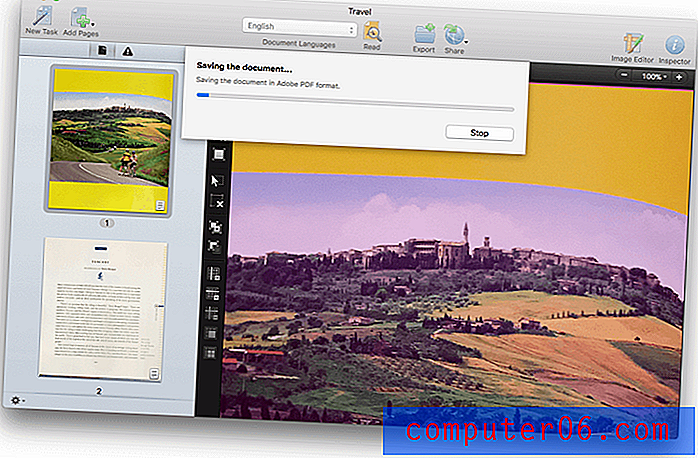
Til tross for den lave kvaliteten på den originale skanningen, er resultatene veldig gode.
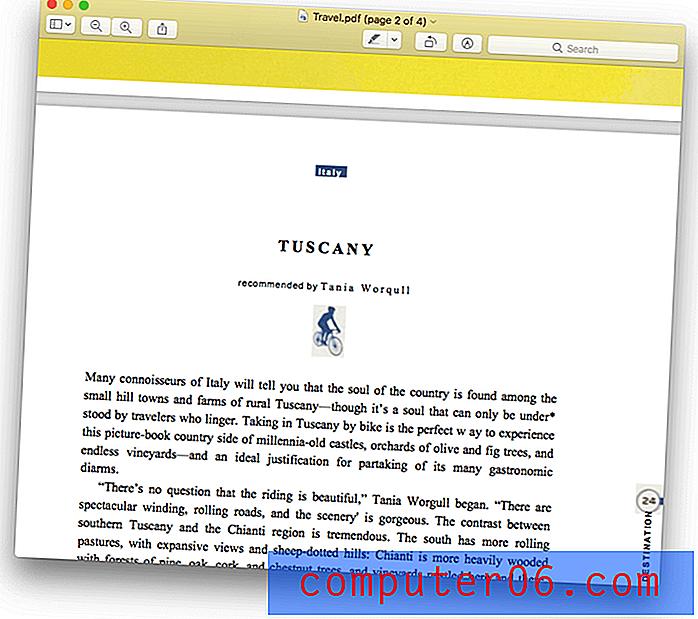
Men ikke perfekt. Legg merke til i høyre margin: "Syklingen gjennom Toscana er bare kupert nok til å rettferdiggjøre cttOraftssaety mealk."
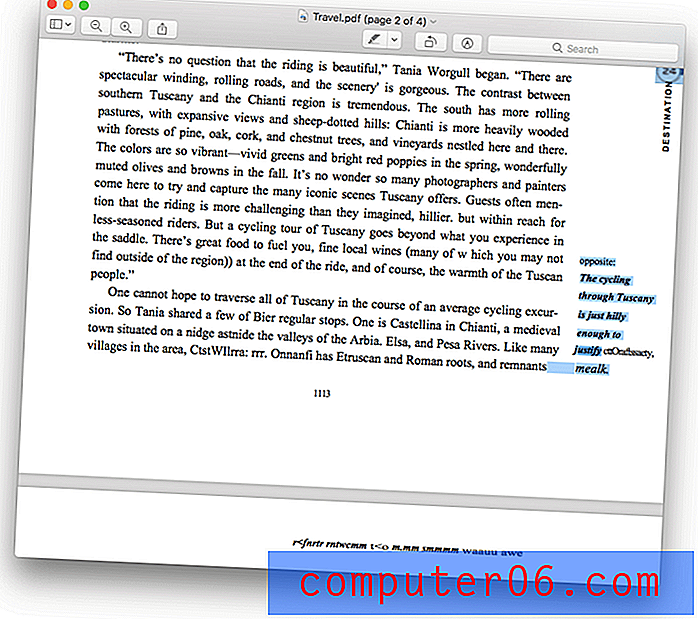
Dette skal si “… rettferdiggjøre ekstra hjertelig måltider.” Det er ikke vanskelig å se hvor feilen kom fra. Den originale skanningen er veldig uklar her.
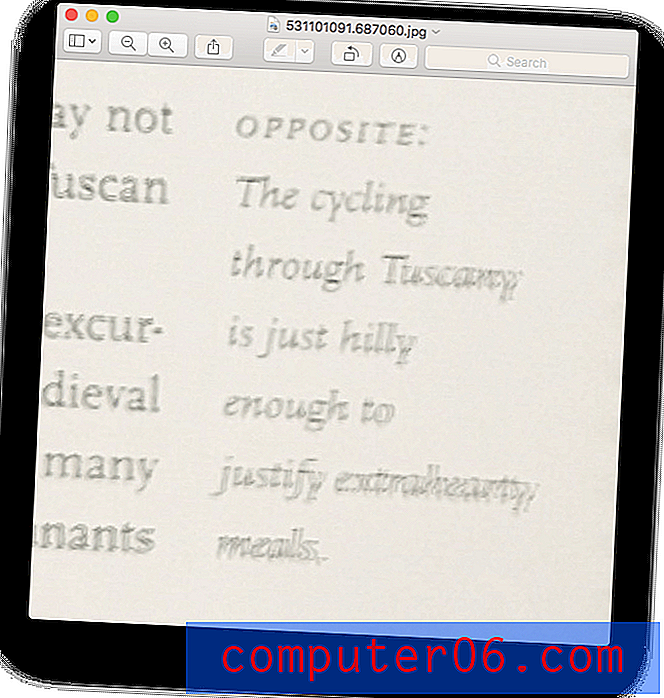
På den endelige siden er tittelen og mye av teksten forvirret.
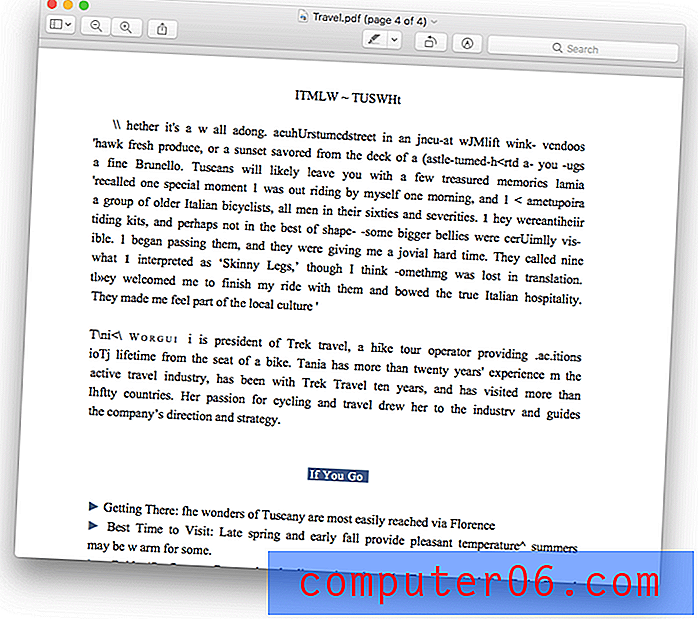
Igjen, den originale skanningen her er veldig dårlig.
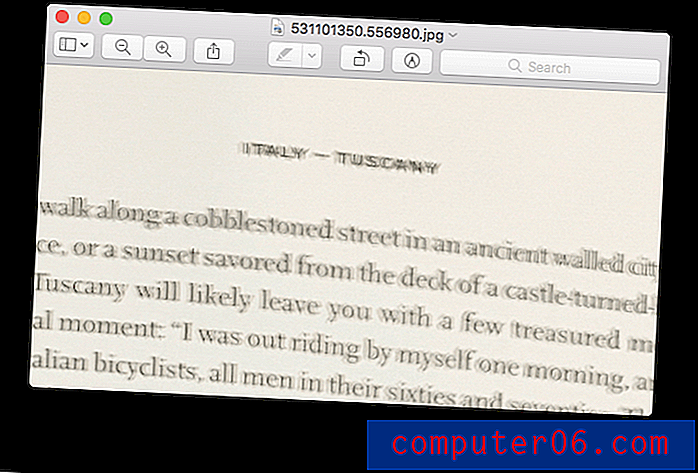
Det er en leksjon her. Hvis du er ute etter maksimal nøyaktighet i optisk tegngjenkjenning, må du skanne dokumentet med så mye kvalitet som mulig.
Mitt personlige tak: FineReader Pro kan eksportere skannede og OCR-dokumenter til en rekke populære formater, inkludert PDF-, Microsoft- og OpenOffice-filtyper. Denne eksporten kan opprettholde den opprinnelige utformingen og formateringen av originaldokumentet.
Årsaker bak mine anmeldelser og rangeringer
Effektivitet: 5/5
FineReader regnes som den beste OCR-appen der ute. Testene mine bekreftet at den er i stand til å gjenkjenne tekst nøyaktig i skannede dokumenter, og reprodusere utformingen og formatet til disse dokumentene når de eksporteres til en rekke filtyper. Hvis nøyaktig konvertering av skannede dokumenter til tekst er din prioritet, er dette den beste appen der ute.
Pris: 4, 5 / 5
Prisen sammenlignes gunstig med andre OCR-produkter i toppklasse, inkludert Adobe Acrobat Pro. Billigere alternativer er tilgjengelige, inkludert PDFpen og PDFelement, men hvis du er ute etter det beste, er ABBYYs produkt verdt pengene.
Brukervennlighet: 4.5 / 5
Jeg fant grensesnittet til FineReader lett å følge, og klarte å fullføre alle oppgaver uten å referere til dokumentasjon. For å få mest mulig ut av programmet er ekstra forskning verdt, og FineReaders hjelp er ganske omfattende og godt lagt ut.
Støtte: 4/5
Foruten applikasjonens hjelpedokumentasjon, er en FAQ-seksjon tilgjengelig på ABBYYs nettsted. Sammenlignet med selskapets Windows-apper mangler imidlertid dokumentasjon. Telefon, e-post og online support er tilgjengelig for FineReader i løpet av arbeidstiden, selv om jeg ikke hadde behov for å kontakte support under evalueringen av programmet.
Alternativer til ABBYY FineReader
FineReader er kanskje den beste OCR-appen der ute, men den er ikke for alle. For noen mennesker vil det være mer enn de trenger. TJ Luoma fra Engadget forklarer:
“Hvis du bare prøver å rydde av det fysiske skrivebordet ditt på kontor- eller husarbeidspapir (post, regninger, notater, brev osv.), Vil du sannsynligvis bare slippe dem alle på skanneren og ha dem lagret på datamaskinen som raskt som mulig, slik at du kan makulere / resirkulere originalene og deretter fortsette med resten av dagen. Hvis det er det du vil gjøre, ikke kjøp FineReader Pro. I stedet ... kjøp PDFpen. ”
Hvis det ikke er noe for deg, er her noen alternativer:
Adobe Acrobat Pro DC (Mac, Windows) : Adobe Acrobat Pro var den første appen for å lese, redigere og OCRing PDF-dokumenter, og er fremdeles en av de beste alternativene. Imidlertid er det ganske dyrt. Et årsabonnement koster $ 179, 88. Les Acrobat Pro-gjennomgangen vår.
Smile PDFpen (Mac) : PDFpen er en populær Mac PDF-redigerer med optisk karaktergjenkjenning, og koster $ 74, 95 eller $ 124, 95 for Pro-versjonen. Les vår PDFpen-gjennomgang.
PDF-element (Mac, Windows) : PDFelement er en annen rimelig OCR-kompatibel PDF-editor som koster $ 59, 95 (standard) eller $ 99, 95 (profesjonell). Les vår PDFelement-gjennomgang.
DEVONthink Pro Office (Mac) : DEVONthink ($ 149, 95) er en fullverdig løsning for de som ønsker å bli papirløse i hjemmet eller kontoret. Den bruker ABBYYs OCR-motor for å konvertere skannede dokumenter til tekst mens du er på farten.
Du kan også lese vår siste gjennomgang av PDF-redigeringsprogramvare for mer info.
Konklusjon
Vil du konvertere en papirbok nøyaktig til en eBok? Har du en haug med papirdokumenter som du vil konvertere til søkbare datamaskindokumenter? Da er ABBYY FineReader noe for deg. Det er uovertruffen når det gjelder å utføre optisk tegngjenkjenning og eksportere resultatet til PDF, Microsoft Word eller andre formater.
Men hvis du er på en Mac-maskin og verdsetter funksjoner som muligheten til å redigere og merke PDF-filer, kan appen skuffe. Et av alternativene, som Smile PDFpen, vil dekke dine behov mer fullstendig, og spare deg for penger samtidig.
Få ABBYY FineReader
0/5 (0 Anmeldelser)